今天小编分享一下win10系统鼠标右键失灵不能用问题的处理方法,在操作win10电脑的过程中常常不知道怎么去解决win10系统鼠标右键失灵不能用的问题,有什么好的方法去处理win10系统鼠标右键失灵不能用呢?今天本站小编教您怎么处理此问题,其实只需要 1、按下”win+R“呼出运行,在框内输入“regedit”,按下回车键,打开注册表编辑器; 2、依次展开”HKEY_CURREnT_UsER\software\Microsoft\windows\CurrentVersion\policies\Explorer“;就可以完美解决了。下面就由小编给你们具体详解win10系统鼠标右键失灵不能用的图文步骤:
方法一:
1、按下”win+R“呼出运行,在框内输入“regedit”,按下回车键,打开注册表编辑器;
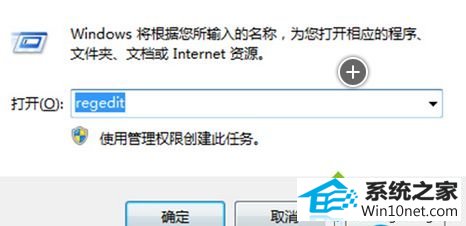
2、依次展开”HKEY_CURREnT_UsER\software\Microsoft\windows\CurrentVersion\policies\Explorer“;
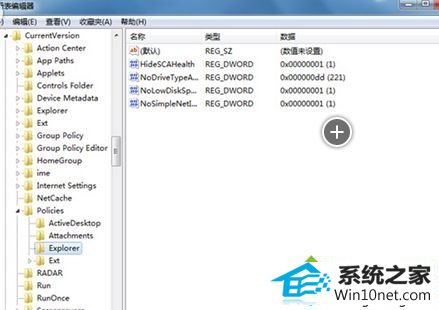
3、点击“”后,我们在窗口右侧找到“noViewContexMenu”,把里面的数值数据修改为“0”,再点击“确定”就可以了。或者你也可以直接把noViewContexMenu键值删除。
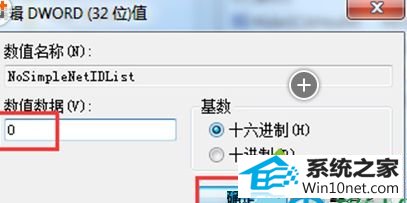
方法二:
1、打开【开始】→【运行】;
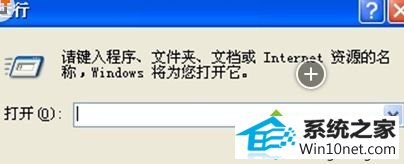
2、输入“regedit”命令→单击【确认】;

3、依次点开以下键值HEKY_CURREnT_UsER\software\Microsoft\windows\CurrentVersion\policies\Explorer 】;
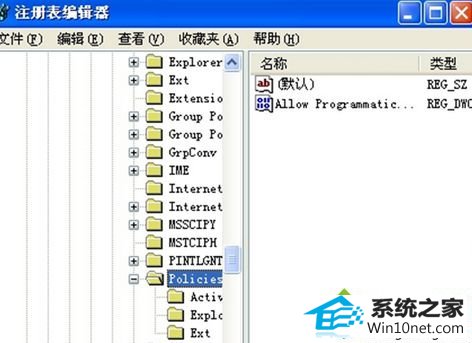
4、在右侧找到【noViewContexMenu】键值;
5、右击【删除】。

上述两个方法都可以解决win10鼠标右键失灵不能用等问题,如果你也遇到相同问题,可以采取上述方法解决,希望本教程内容对大家有所帮助!
- 相关系统
- Win10纯净版系统下载












